
苹果手机微信零钱通怎么开通 苹果手机微信怎么设置开通零钱通功能
发布时间:2023-08-25 12:18:10 来源:三公子游戏网
苹果手机微信零钱通怎么开通,苹果手机微信作为一款广受欢迎的社交软件,不仅具备发送消息、分享照片等基本功能,还提供了便捷的支付服务,其中微信零钱通功能成为用户们经常使用的一项便利工具。如何开通苹果手机微信的零钱通功能呢?本文将为大家介绍具体的设置步骤,让您可以轻松开通并使用这个方便的支付功能。
苹果手机微信怎么设置开通零钱通功能
步骤如下:
1.首先打开苹果手机的【微信】App。
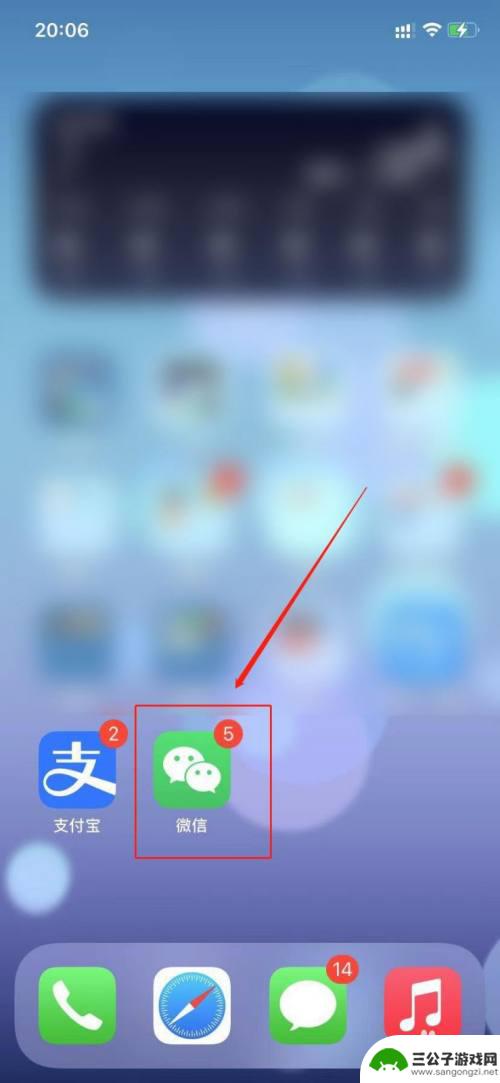
2.进入微信主界面之后,点击右下角的【我】。
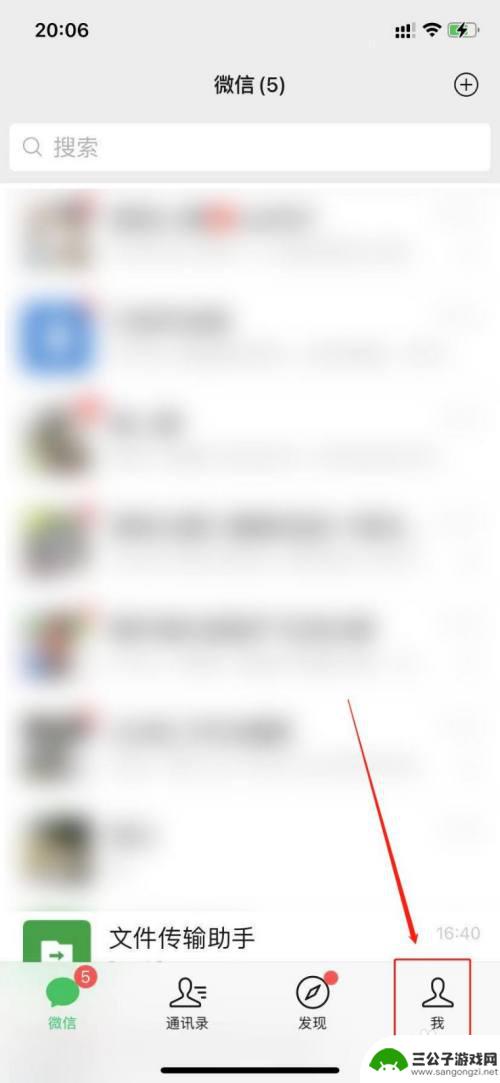
3.接着点击【支付】。
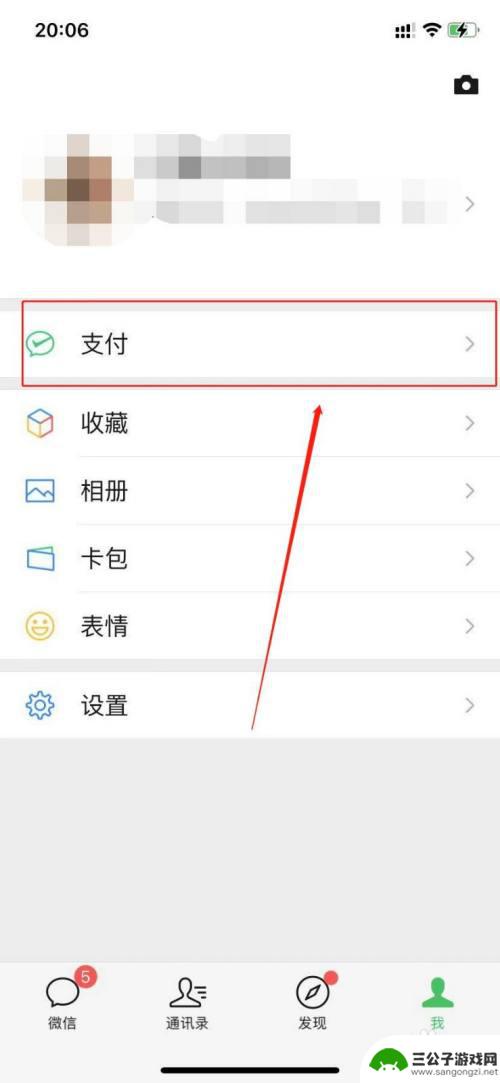
4.之后在打开的支付界面,点击【钱包】。
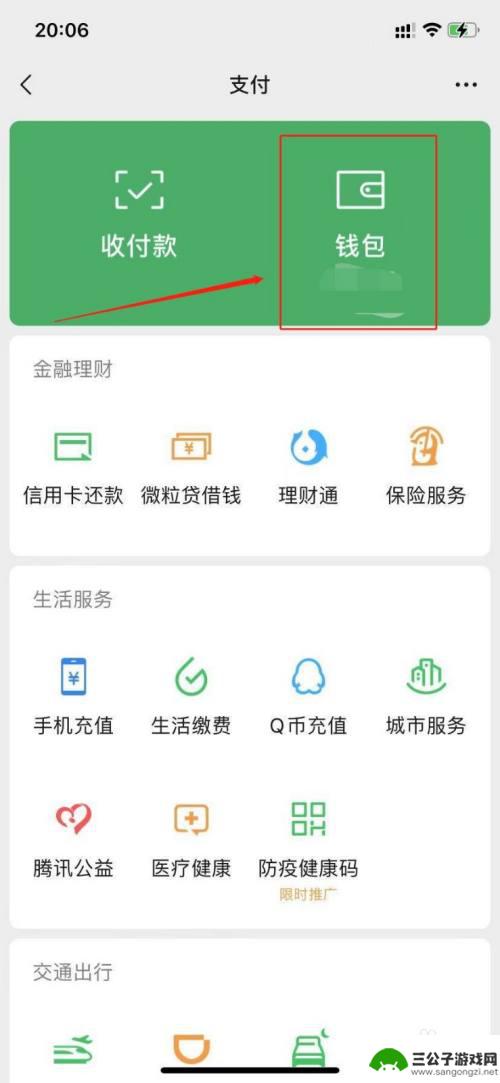
5.点击【零钱通】选项。
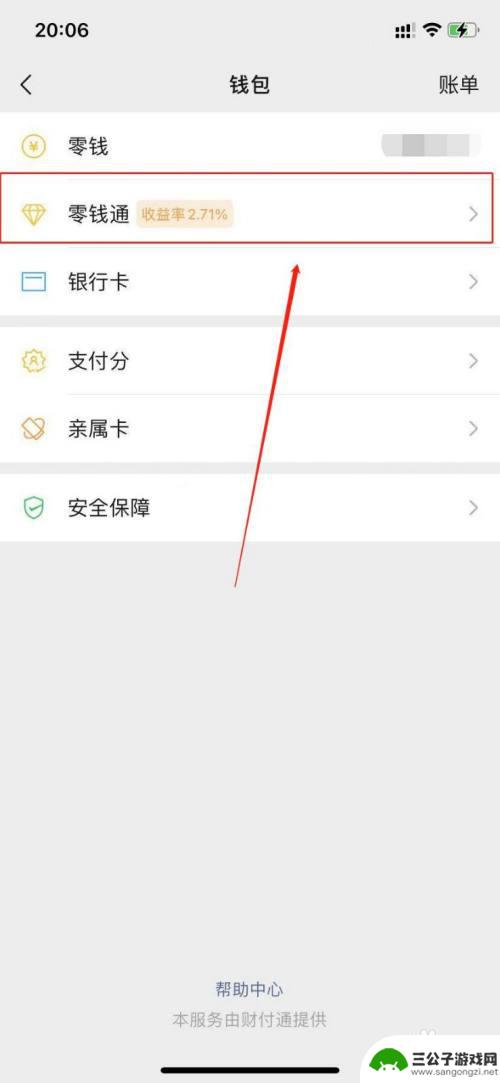
6.最后在打开的界面中,点击【免费开通】。并在底部弹出的窗口中,点击【同意】,即可开通零钱通。
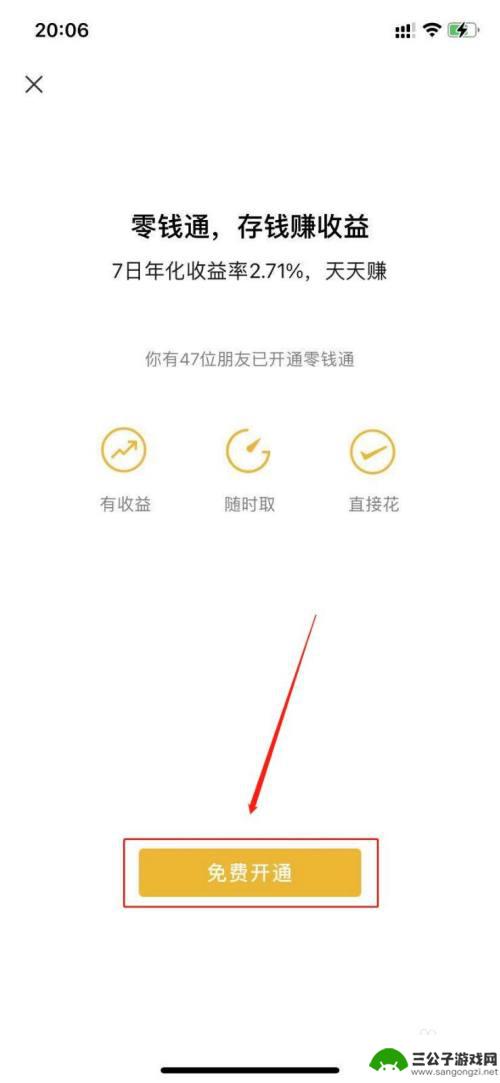
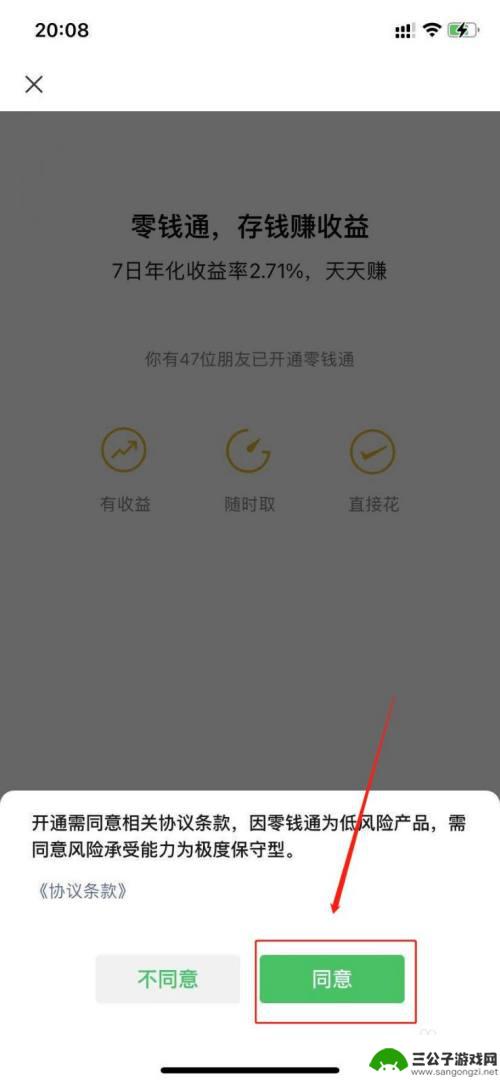
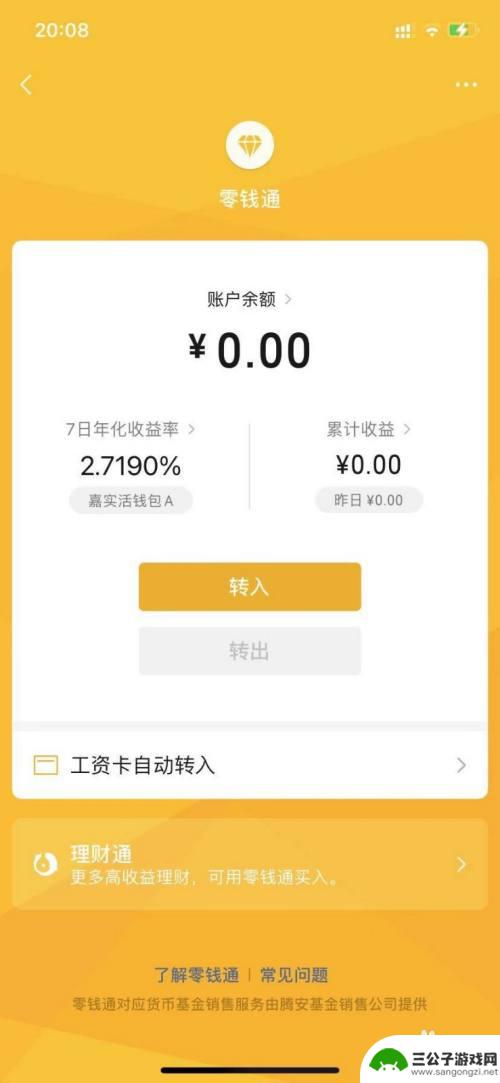
以上是关于如何开通苹果手机微信零钱通的全部内容,如果你也遇到了同样的问题,可以参照小编的方法来解决,希望这些方法对大家有所帮助。
热门游戏
-
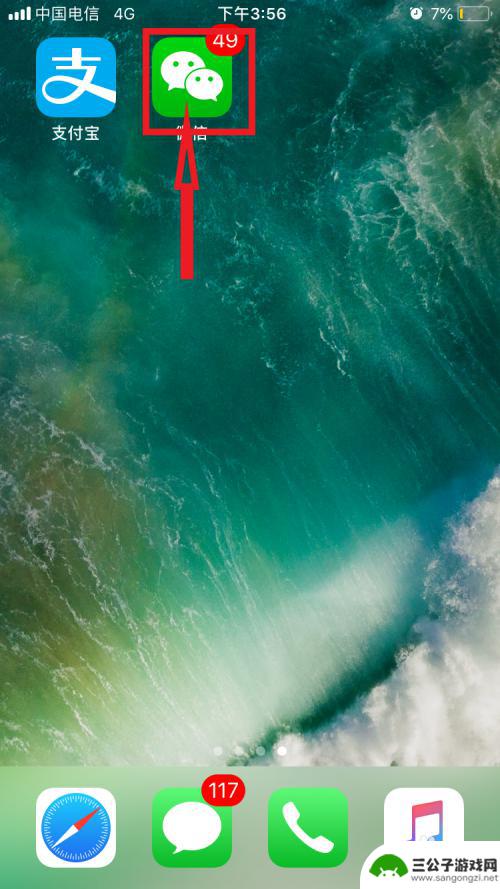
手机微信如何收钱 微信收款功能怎么开通
手机微信如何收钱,如今,手机微信已经成为我们日常生活中不可或缺的一部分,除了方便的社交功能外,微信还提供了便捷的收款功能,让我们在生活中不再为付款而烦恼。无论是朋友间的AA制账...
2023-09-22
-
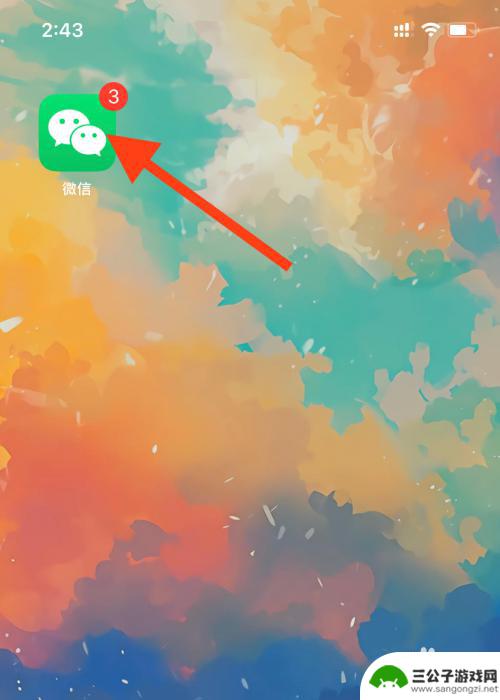
苹果手机微信来红包提醒怎么设置方法 苹果手机微信红包提醒通知设置
苹果手机微信红包提醒通知设置方法非常简单,只需要在微信设置中打开红包提醒功能即可,通过设置用户可以在微信收到红包时及时收到通知提醒,不再错过任何红包活动。这个功能不仅方便用户随...
2024-06-08
-
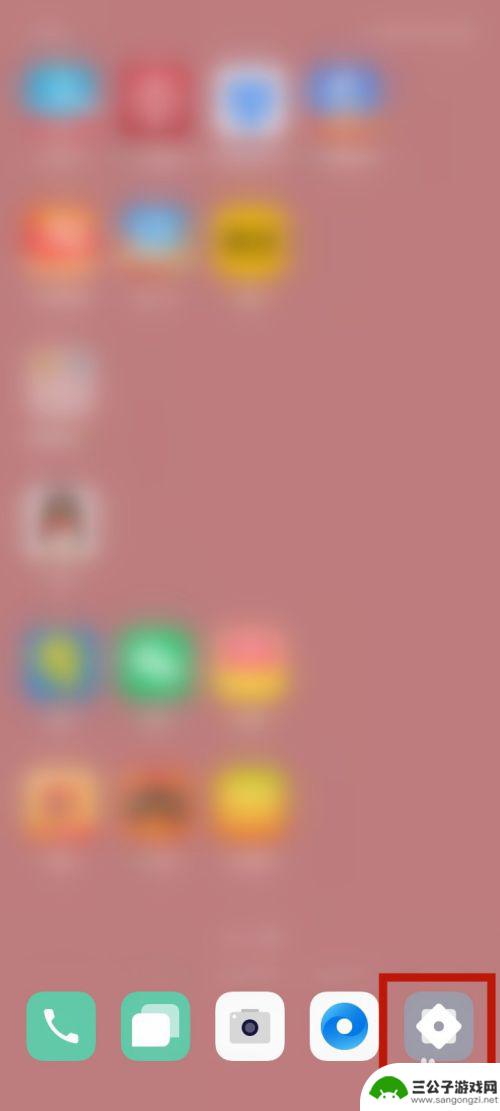
oppo微信双开怎么设置 OPPO手机双微信设置步骤
在现代社交网络时代,双微信账号已经成为许多人必备的功能之一,对于使用OPPO手机的用户来说,如何实现双微信账号的设置成为一项重要的需求。通过oppo微信双开功能,用户可以方便地...
2024-06-02
-
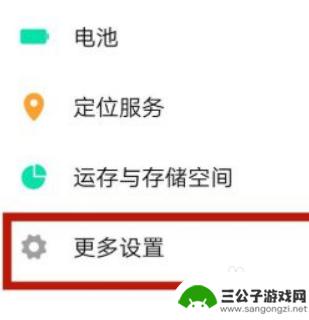
荣耀50手机怎么设置微信视频美颜 荣耀50微信视频通话怎么开启美颜效果
荣耀50手机作为一款拥有强大拍照功能的手机,其微信视频美颜设置自然也备受关注,想要在微信视频通话中开启美颜效果,只需简单操作即可轻松实现。通过荣耀50手机上的微信应用,用户可以...
2024-04-07
-
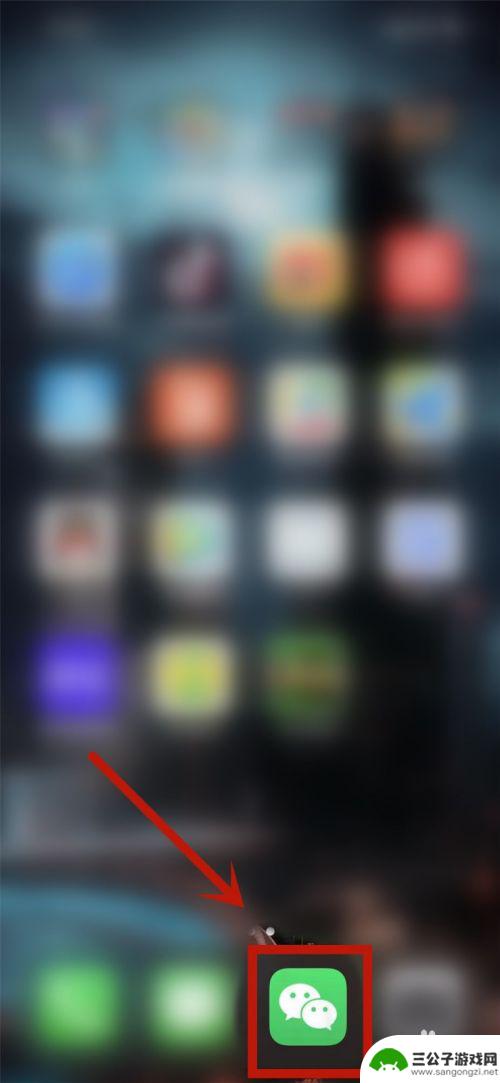
苹果手机如何设置微信钱包密码 怎么在苹果手机上设置微信密码
随着移动支付的普及,微信钱包成为了很多人生活中必不可少的支付方式之一,为了保障用户的资金安全,设置微信钱包密码成为了一个必要的步骤。苹果手机作为一款功能强大的智能手机,自然也支...
2024-02-09
-
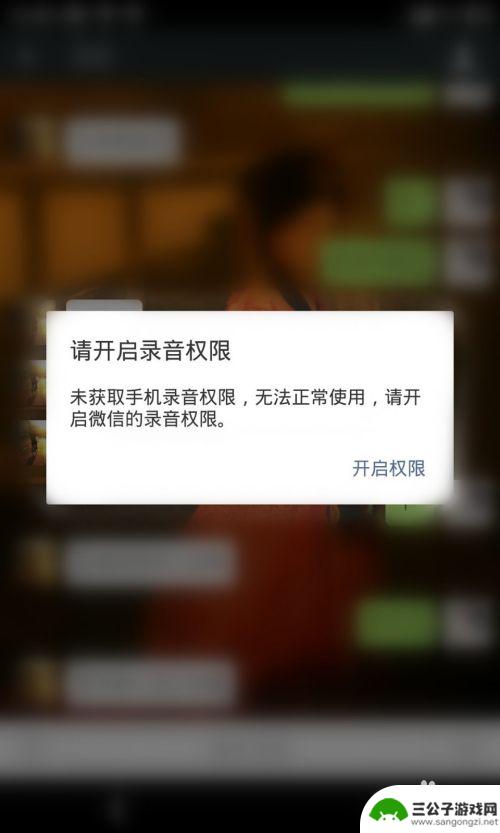
魅族手机怎么设置微信视频 魅族手机微信更新后通话和视频通话功能怎么设置
随着社交软件微信的不断更新,魅族手机用户也在关注着微信通话和视频通话功能的设置,在使用魅族手机进行微信通话和视频通话时,用户可以根据个人需求对通话质量和网络环境进行调整,以获得...
2024-03-20
-

iphone无广告游戏 如何在苹果设备上去除游戏内广告
iPhone已经成为了人们生活中不可或缺的一部分,而游戏更是iPhone用户们的最爱,让人们感到困扰的是,在游戏中频繁出现的广告。这些广告不仅破坏了游戏的体验,还占用了用户宝贵...
2025-02-22
-

手机图片怎么整体缩小尺寸 如何在手机上整体缩小照片
如今手机拍照已经成为我们日常生活中不可或缺的一部分,但有时候我们拍摄的照片尺寸过大,导致占用过多存储空间,甚至传输和分享起来也不方便,那么如何在手机上整体缩小照片尺寸呢?通过简...
2025-02-22














